Xbox Cloud Gaming, também conhecido como xCloud, é o serviço de jogos em nuvem por assinatura da Microsoft. Ele faz parte do pacote Game Pass Ultimate e permite acessar títulos selecionados sem a necessidade de um console Xbox ou um computador com hardware gamer, bastando que haja uma conexão estável com a internet e um hardware minimamente compatível.
Embora serviços de jogos em nuvem já sejam oferecidos por outras empresas, o xCloud diferencia-se por dar acesso a um vasto catálogo e oferecer um serviço que realmente funciona em território brasileiro.
Como funciona?
O segredo para o xCloud rodar games pesados de última geração em celulares e computadores simples está no processamento, que é feito remotamente nos servidores da Microsoft.
O trabalho do seu celular ou PC se resume a captar a informação dos controles, enviá-los aos servidores que farão o processamento das informações e então receber a resposta em vídeo e exibi-la na tela. É como se você estivesse assistindo a um vídeo por streaming, só que com interação em tempo real.
O que eu preciso para jogar com o xCloud?
- Ser assinante do serviço Xbox Game Pass Ultimate;
- Possuir um hardware compatível (celular, tablet ou PC);
- Possuir um controle compatível;
- WiFi 5G ou internet móvel com banda de pelo menos 10 Mbps.
 |
| Quem diria que seria possível jogar NieR: Automata no celular? |
Roda em celular antigo? Roda no meu PC da Xuxa?
Os requisitos para rodar o xCloud são:
Android
Aparelhos com Android 6.0 Marshmallow ou superior
iPhones
iPhone XR, iPhone XS, iPhone 11, iPhone 11 Pro, iPhone 12 Mini, iPhone 12, iPhone 12 Pro, iPhone 12 Pro Max
iPads
iPad Air (3rd Gen), iPad Air (4th Gen), iPad Pro 11 2nd Gen, iPad Mini 5th Gen, iPad 8th Gen
PCs
Desktops, notebooks ou tablets com Windows 10.
 |
| Rodando em um navegador em PC Gamer no Windows 10: jogabilidade praticamente perfeita. |
Meu primeiro teste ocorreu em um PC com processador Core i5 de nona geração, 16 GB de RAM e placa de vídeo GTX 1060 com internet cabeada. Nesse equipamento, a qualidade foi sempre excelente, em muitos casos praticamente indistinguível da experiência de jogar em um console Xbox, excetuando a resolução dos gráficos e o tempo de espera para iniciar. O input lag nesta máquina foi imperceptível para mim e consegui desfrutar até de títulos que exigem controles precisos, como Celeste (Multi).
Em seguida testei o serviço no sistema operacional Linux, rodando Ubuntu 20.04.3 LTS em um notebook modesto, com processador Core i3 de 2,20GHz e 4GB de RAM, placa de vídeo integrada e WiFi de 5GHz. Nesse equipamento, a experiência também foi surpreendentemente boa, com input lags praticamente imperceptíveis. Senti que os gráficos eventualmente degradavam, mas a experiência foi razoável na maior parte do tempo.
 |
| Navegador Chromium no Ubuntu Linux: jogabilidade excelente mesmo em um hardware modesto. |
Em um celular Galaxy Note 20 com internet móvel, também consegui resultados excelentes. Alguns jogos demoraram um pouco para carregar, mas acredito que a culpa estava mais na fila de espera do que no desempenho do sistema. Pela internet móvel e em WiFi 2,4G, o input lag é levemente identificado em jogos de ação; já com WiFi 5GHz, o input lag foi imperceptível.
Jogando em um tablet Galaxy Tab S6 com internet móvel ruim (sinal fraco), eu pude notar muita degradação nos gráficos em uma sessão de Forza Horizon 4, o que demonstra que a estabilidade do sinal de internet é crucial para uma boa experiência. No WiFi da minha casa a jogabilidade foi muito boa, similar à do Galaxy Note 20.
 |
| Galaxy Tab S6 com sinal fraco de internet: degradação nos gráficos. |
Oficialmente o serviço não é suportado em computadores com Windows anteriores ao Windows 10. Eu tentei executar o serviço em um computador antigo com processador Atom, placa de vídeo integrada, 4GB de RAM e Windows 7 com WiFi de 2,4GHz. Nesse equipamento, a interface do serviço chegou a funcionar, mas o carregamento do jogo não aconteceu, ficando eternamente na tela do foguetinho.
Também testei uma placa Raspberry Pi 4 com sistema operacional Raspberry Pi OS e navegador Chromium. Nesse setup, o sistema avisou que o navegador não era compatível, mas permitiu a execução assim mesmo. Os games chegaram a carregar, mas o input lag foi muito grande, inviabilizando o uso.
No momento, o serviço não está oficialmente disponível para consoles Xbox, mas a compatibilidade com o Xbox One deve ser disponibilizada até o final de 2021.
Como acessar o serviço
Existem duas formas de realizar o acesso: pelo navegador de internet ou através do aplicativo dedicado.
Pelo navegador de internet, vá ao endereço https://www.xbox.com/pt-br/play e acesse sua conta Xbox. Podem ser usados os navegadores Edge, Chrome ou outros que sejam baseados no motor Chromium. Infelizmente, o Firefox não é suportado.
 |
| Basta escolher do catálogo e jogar, não há necessidade de download ou instalação. |
No Android e PCs com Windows 10, é possível jogar através do aplicativo Xbox Game Pass. Ao entrar no app, você verá as opções nuvem, console e computador. Clique na opção nuvem, selecione o título no catálogo e depois aperte o botão “jogar”.
Que controles eu posso usar?
Praticamente qualquer controle que possa ser conectado ao seu equipamento pode ser utilizado com o xCloud. No celular, consegui usar modelos bluetooth da Ípega, do Xbox One, do Xbox Series e da 8bitdo. O controle DualSense do PS5 também funcionou, mas apenas conectado diretamente ao celular através de cabo USB-C.
No PC, todos os controles USB que testei foram compatíveis, incluindo os genéricos baratinhos. Não é possível usar teclado e mouse como dispositivos de entrada. Também não é possível conectar dois controles para multiplayer local.
Alguns games possuem controles virtuais utilizando a tela sensível ao toque do celular. O interessante é que esses controles são personalizados, mudando o layout e os ícones para as necessidades específicas de cada título, mas a usabilidade não é tão boa quanto usar um acessório físico.
 |
| Alguns jogos possuem controles personalizados na tela sensível ao toque |
O catálogo
Atualmente, o xCloud conta com um catálogo próprio com cem jogos. Esse catálogo será expandido no futuro e a expectativa é que ele se aproxime gradualmente da lista disponível do Game Pass para consoles, que é bem maior.
É importante notar que o catálogo independe da biblioteca que você tenha adquirido no seu console Xbox ou na Microsoft Store. Por outro lado, os saves dos seus jogos são compartilhados entre o PC, o console e o xCloud, e você poderá salvar e continuar seu progresso em qualquer plataforma.
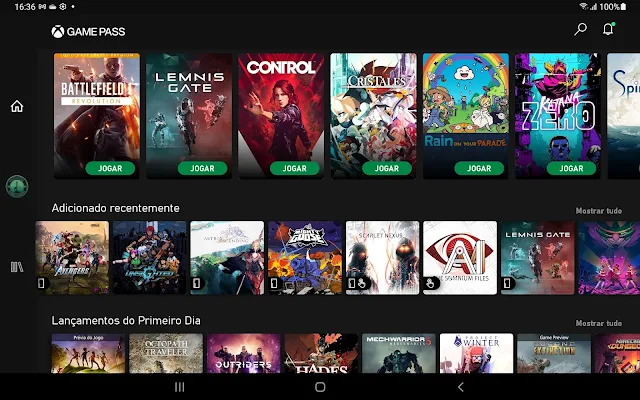 |
| O catálogo é bastante variado e não é necessário comprar os jogos. |
Uma vantagem interessante que talvez passe desapercebida é a mecânica de executar jogos sem a necessidade de instalá-los localmente. Em uma tarde eu experimentei dezenas de games e fiquei imaginando que se fizesse o mesmo no meu console Xbox Series ou PC, teria que fazer o download de cada um deles individualmente, o que consumiria um tempo enorme e ocuparia um grande espaço em disco. O xCloud é uma excelente forma de experimentar novidades sem ter que passar pela chateação de instalação e desinstalação.
Quanto custa?
Atualmente, o Xbox Game Pass Ultimate oferece uma promoção para novos assinantes, que podem experimentar o serviço por um período de trinta dias, pelo valor de R$ 5,00. Após esse período, a assinatura passa a custar R$ 44,99 por mês.
É importante notar que o plano de assinatura precisa ser o Game Pass Ultimate; os demais planos (para console, PC ou Live Gold) não dão direito ao xCloud. Preste muita atenção para não assinar o plano errado!
O serviço está funcionando bem?
De um modo geral, o xCloud funciona surpreendentemente bem em termos de experiência e responsividade. O que incomoda, no entanto, são os longos tempos de espera.
No presente momento, o serviço está com alta demanda, provavelmente pelo grande número de pessoas experimentando a novidade. Isso faz com que os tempos de espera para iniciar a jogatina fiquem por volta de um a cinco minutos. Esse tempo varia bastante dependendo da popularidade do jogo e do horário.
 |
| No momento há muitas filas de espera devido à alta demanda. |
Uma vez iniciada, a jogabilidade tem se mostrado bastante fluida e agradável, com input lags geralmente pouco perceptíveis. Em termos gerais, se você tem um equipamento minimamente razoável e internet estável, a experiência será boa.
O serviço encontra-se em fase Beta, o que significa que ainda está passando por testes e ajustes por parte da Microsoft.
Revolução
Ao meu ver, o Xbox Cloud Gaming é um complemento, e não um substituto definitivo dos consoles Xbox. Com hardware adequado e internet boa, a experiência geral aproxima-se à de um console físico, mas não chega a ser realmente igual.
Por outro lado, o serviço permite acessar os jogos quando estamos fora de casa, sem a necessidade de um notebook gamer. Também é uma forma muito fácil e prática de experimentar novidades sem a necessidade de comprá-las, baixá-las e instalá-las.
 |
| Democratizando o acesso à biblioteca do Xbox. |
O que eu considero mais relevante e revolucionário neste serviço é a democratização que ele proporciona, permitindo que pessoas que não possuam PCs potentes ou consoles participem do ecossistema Xbox. Até o fim do ano, ele também permitirá que proprietários de consoles Xbox One possam desfrutar de jogos de nova geração sem a necessidade de migrar para um Xbox Series.
Imagino que em um futuro não muito distante, uma TV com aplicativo xCloud e um controle sejam tudo de que você precisará para desfrutar de um vasto catálogo de jogos, sem a obrigatoriedade de adquirir um caríssimo console de última geração. Acredito que estamos vivendo um momento histórico da história dos games e fico feliz por participar desta revolução.
Revisão: Davi Sousa








